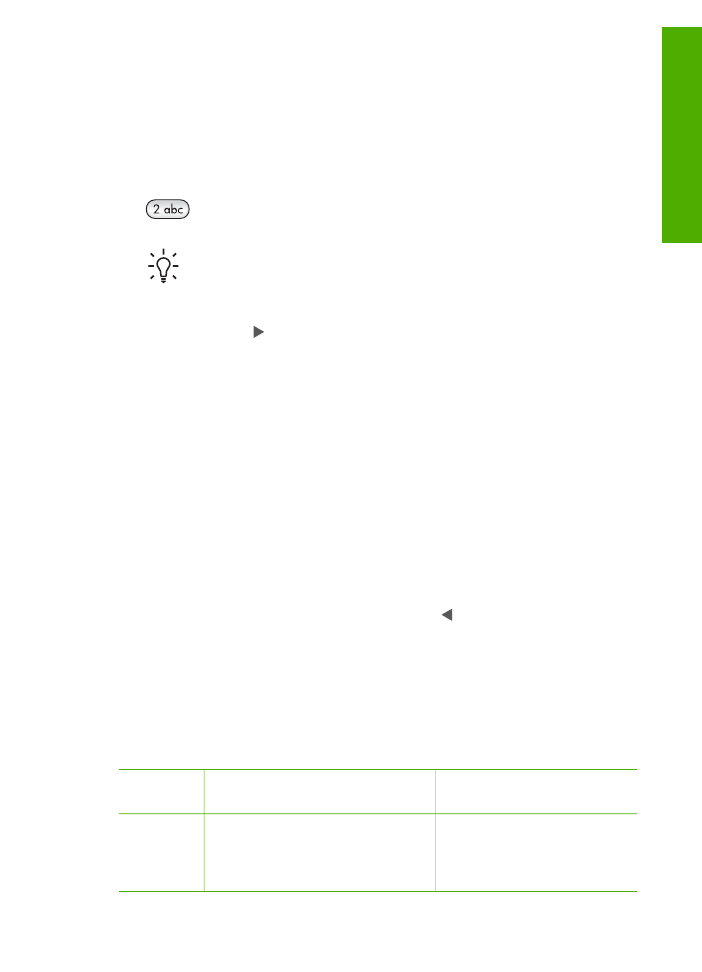
Teksto įvedimas su valdymo skydelio klaviatūra
Tekstą ar simbolius galite įvesti valdymo skydelio klaviatūra.
Teksto įvedimas
1.
Spauskite klaviatūros mygtukus, kurie atitinka įvedamo pavadinimo raides.
Pavyzdžiui, raidės a, b, ir c atitinka skaičių 2, kaip parodyta ant tolesnio mygtuko.
Patarimas
Paspauskite mygtuką kelis kartus ir peržiūrėkite galimus įvesti
simbolius. Priklausomai nuo jūsų kalbos ir šalies ir (arba) regiono
nuostatų, prie klaviatūroje pavaizduotų simbolių gali būti pridėti papildomi.
2.
Pamatę reikiamą raidę, palaukite, kol žymiklis automatiškai persikels į dešinę,
arba paspauskite . Paspauskite skaičių, atitinkantį kitą pavadinimo raidę.
Paspauskite mygtuką keletą kartų, kol pamatysite reikiamą raidę. Pirmoji žodžio
raidė automatiškai paverčiama didžiąja.
Kaip įvesti tarpą, pauzę arba simbolį
➔ Norėdami įvesti tarpą, spauskite
„Space“ (tarpas)
.
Norėdami įvesti pauzę, spauskite
„Redial/Pause“ (perrinkti/pauzė)
. Skaičių
sekoje atsiranda brūkšnys.
Jei norite įvesti simbolį, pvz.,
@
, kelis kartus paspauskite mygtuką
„Symbols“
(simboliai)
ir slinkite per galimų simbolių sąrašą: žvaigždutė (
*
), brūkšnys (
-
),
jungimo ženklas (
&
), taškas (
.
), pasvirasis brūkšnys (
/
), skliaustai
( )
, apostrofas
(
'
), lygybė (
=
), skaičių simbolis (
#
), eta (
@
), pabraukimo ženklas (
_
), pliusas (
+
),
šauktukas (
!
), kabliataškis (
;
), klaustukas (
?
), kablelis (
,
), dvitaškis (
:
), procento
ženklas (
%
) ir apytikslės reikšmės ženklas (
~
).
Raidės, skaičiaus ar simbolio šalinimas
➔ Jeigu padarėte klaidą, ištaisykite ją spustelėdami , tada įveskite tinkamą įrašą.
Įvedę tekstą paspauskite
OK (gerai)
, kad įrašas būtų išsaugotas.